X
Nuestro equipo de editores e investigadores capacitados han sido autores de este artículo y lo han validado por su precisión y amplitud.
El equipo de contenido de wikiHow revisa cuidadosamente el trabajo de nuestro personal editorial para asegurar que cada artículo cumpla con nuestros altos estándares de calidad.
Este artículo ha sido visto 157 805 veces.
Este wikiHow te enseñará cómo instalar Active Directory, o Directorio Activo, en una PC con Windows 10. Debes usar Windows 10 Professional o Enterprise para instalar Active Directory.[1]
Pasos
Parte 1
Parte 1 de 2:Instalar las herramientas de administración remota del servidor
Parte 1
-
1Ve a https://www.microsoft.com/en-us/download/details.aspx?id=45520 en un navegador web. Active Directory no viene con Windows 10 por defecto, así que tendrás que descargarlo desde Microsoft.
- Si no usas Windows 10 Professional o Enterprise, la instalación no funcionará.
-
2Haz clic en Descargar. Es el botón rojo. Quizás tengas que desplazarte hacia abajo un poco para encontrarlo.
-
3Haz clic en la casilla vacía que está al lado de “Nombre del archivo”. Esto selecciona todos los archivos de la lista.
-
4Haz clic en Siguiente.
-
5Descarga todos los 4 archivos a tu computadora. Hay varios archivos que necesitarás descargar, así que haz clic en “Guardar” para todos ellos como se indica.
-
6Abre la carpeta “Descargas”. La encontrarás en Este equipo o en el escritorio.
-
7Instala todos los 4 archivos. Haz doble clic en el primero de los archivos y luego sigue las instrucciones en pantalla para completar la instalación. Haz lo mismo con los otros archivos que acabaste de descargar.Anuncio
Parte 2
Parte 2 de 2:Habilitar Active Directory
Parte 2
-
1Abre el Panel de control. Para hacerlo, escribe panel de control en la barra de búsqueda y luego haz clic en “Panel de control” en los resultados de búsqueda.
-
2Haz clic en Programas.
-
3Haz clic en Activar o desactivar las características de Windows. Aparecerá un cuadro de diálogo.
-
4Desplázate hacia abajo y haz clic en + al lado de “Herramientas de administración remota del servidor”. Se expandirá una lista de herramientas.
-
5Haz clic en + al lado de “Herramientas de administración de funciones”.
-
6Marca la casilla al lado de “Herramientas de AD DS”. Windows instalará algunos archivos y luego te pedirá reiniciar la computadora.
-
7Haz clic en Reiniciar ahora. La computadora se apagará y luego se volverá a prender. Cuando la computadora se inicie de nuevo, las herramientas de Active Directory estarán accesibles desde las Herramientas administrativas de Windows del menú de “Inicio”.Anuncio
Acerca de este wikiHow
Anuncio




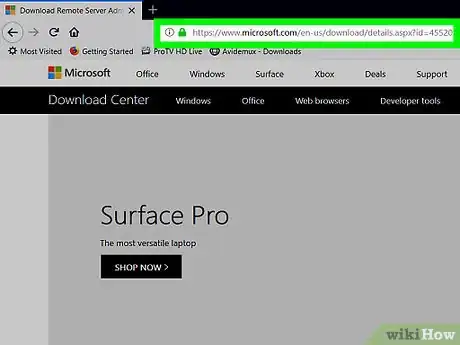
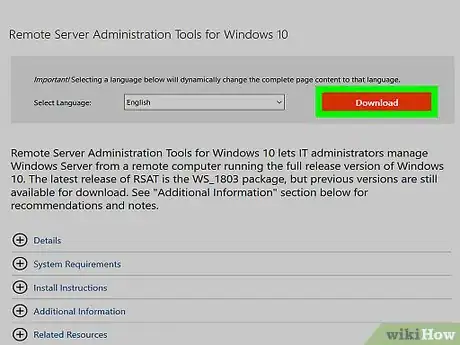
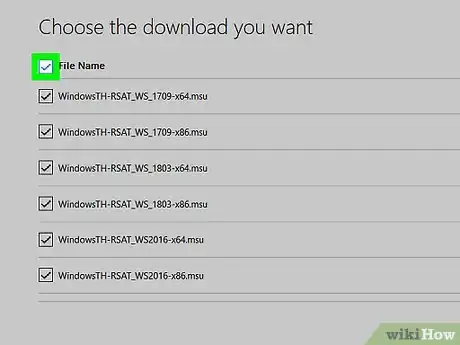
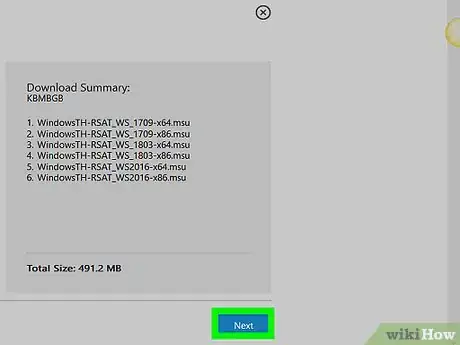
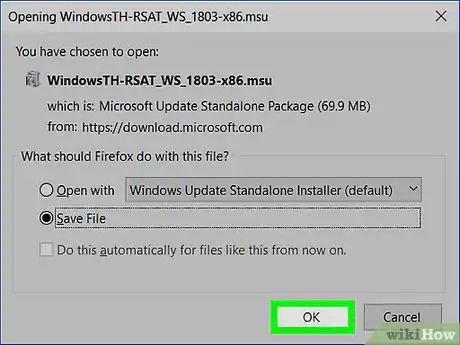
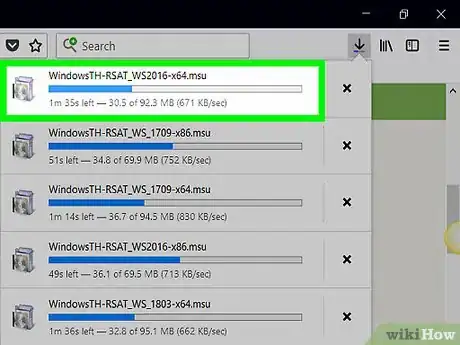
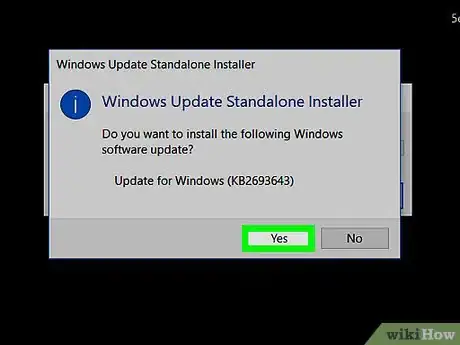
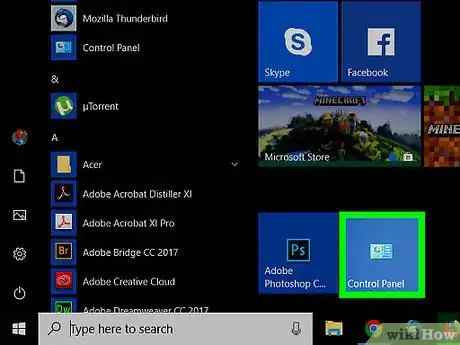
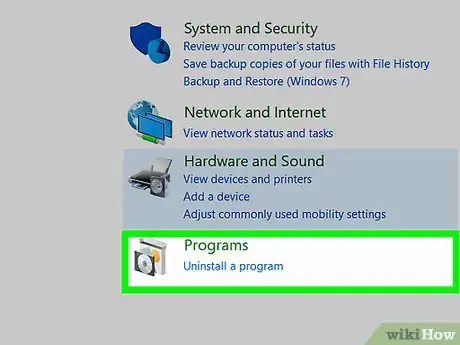
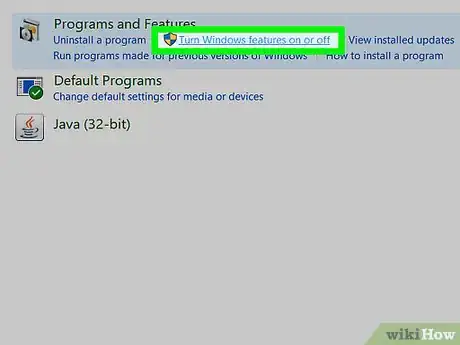
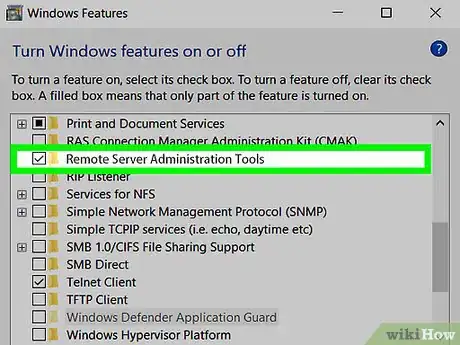
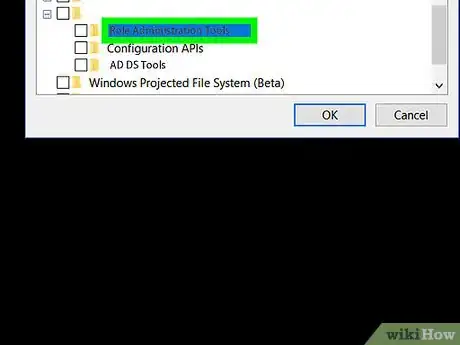
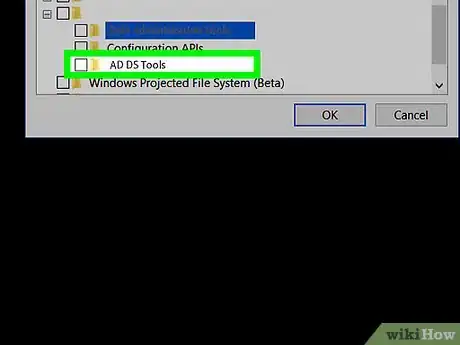
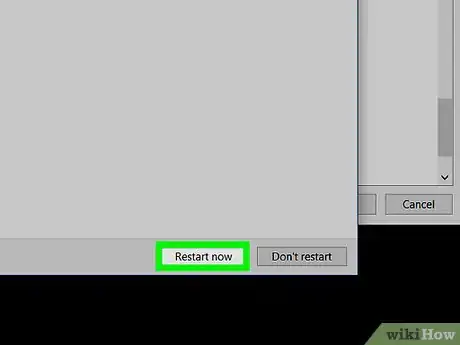
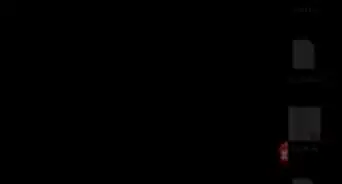

-Step-17.webp)
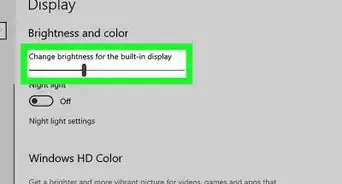
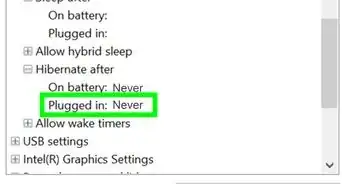
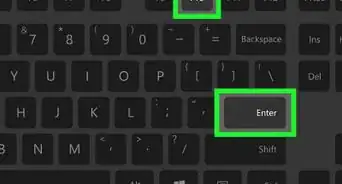
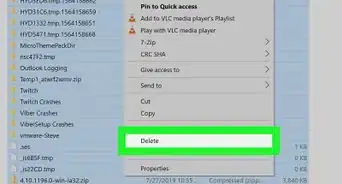
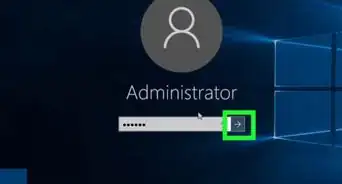
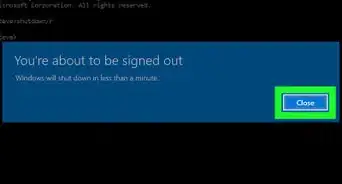
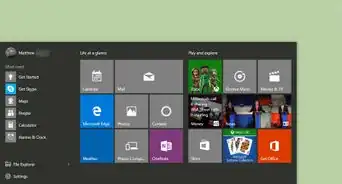

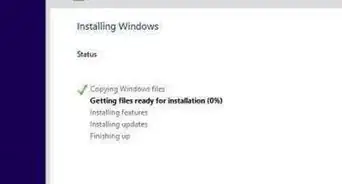
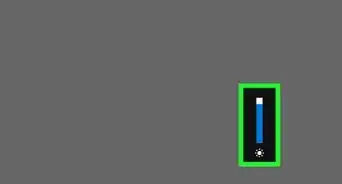
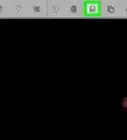

-Step-17.webp)
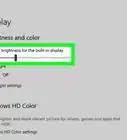

El equipo de contenido de wikiHow revisa cuidadosamente el trabajo de nuestro personal editorial para asegurar que cada artículo cumpla con nuestros altos estándares de calidad. Este artículo ha sido visto 157 805 veces.